route命令详解
route命令
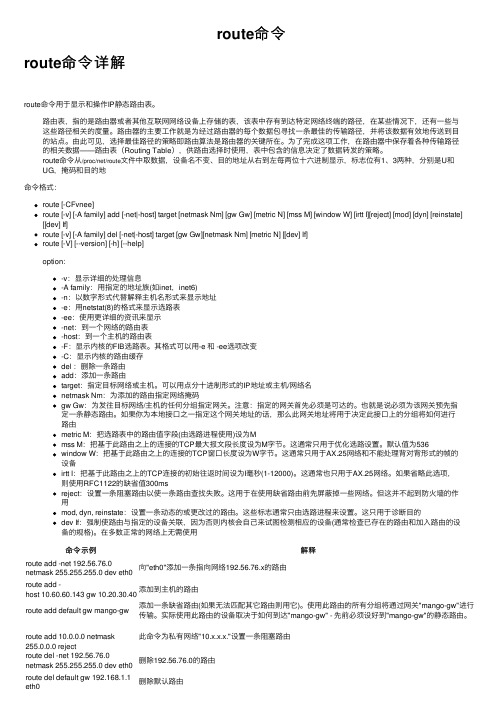
route命令route命令详解route命令⽤于显⽰和操作IP静态路由表。
路由表,指的是路由器或者其他互联⽹⽹络设备上存储的表,该表中存有到达特定⽹络终端的路径,在某些情况下,还有⼀些与这些路径相关的度量。
路由器的主要⼯作就是为经过路由器的每个数据包寻找⼀条最佳的传输路径,并将该数据有效地传送到⽬的站点。
由此可见,选择最佳路径的策略即路由算法是路由器的关键所在。
为了完成这项⼯作,在路由器中保存着各种传输路径的相关数据——路由表(Routing Table),供路由选择时使⽤,表中包含的信息决定了数据转发的策略。
route命令从/proc/net/route⽂件中取数据,设备名不变、⽬的地址从右到左每两位⼗六进制显⽰,标志位有1、3两种,分别是U和UG,掩码和⽬的地命令格式:route [-CFvnee]route [-v] [-A family] add [-net|-host] target [netmask Nm] [gw Gw] [metric N] [mss M] [window W] [irtt I][reject] [mod] [dyn] [reinstate] [[dev] If]route [-v] [-A family] del [-net|-host] target [gw Gw][netmask Nm] [metric N] [[dev] If]route [-V] [--version] [-h] [--help]option:-v:显⽰详细的处理信息-A family:⽤指定的地址族(如inet,inet6)-n:以数字形式代替解释主机名形式来显⽰地址-e:⽤netstat(8)的格式来显⽰选路表-ee:使⽤更详细的资讯来显⽰-net:到⼀个⽹络的路由表-host:到⼀个主机的路由表-F:显⽰内核的FIB选路表。
其格式可以⽤-e 和 -ee选项改变-C:显⽰内核的路由缓存del :删除⼀条路由add:添加⼀条路由target:指定⽬标⽹络或主机。
route命令的用法
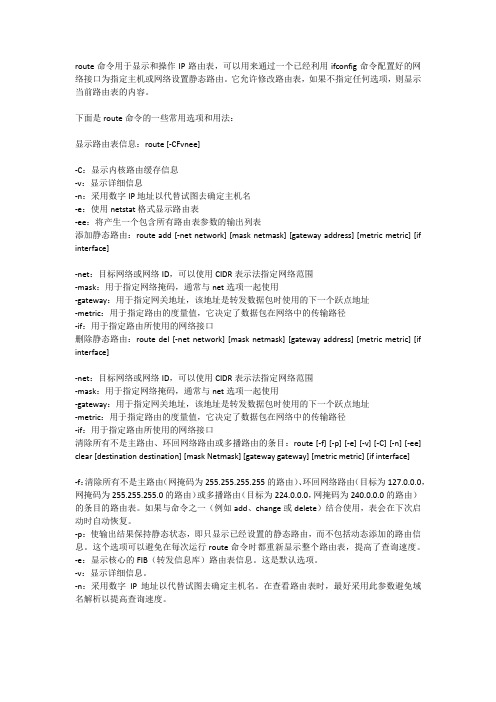
route命令用于显示和操作IP路由表,可以用来通过一个已经利用ifconfig命令配置好的网络接口为指定主机或网络设置静态路由。
它允许修改路由表,如果不指定任何选项,则显示当前路由表的内容。
下面是route命令的一些常用选项和用法:显示路由表信息:route [-CFvnee]-C:显示内核路由缓存信息-v:显示详细信息-n:采用数字IP地址以代替试图去确定主机名-e:使用netstat格式显示路由表-ee:将产生一个包含所有路由表参数的输出列表添加静态路由:route add [-net network] [mask netmask] [gateway address] [metric metric] [if interface]-net:目标网络或网络ID,可以使用CIDR表示法指定网络范围-mask:用于指定网络掩码,通常与net选项一起使用-gateway:用于指定网关地址,该地址是转发数据包时使用的下一个跃点地址-metric:用于指定路由的度量值,它决定了数据包在网络中的传输路径-if:用于指定路由所使用的网络接口删除静态路由:route del [-net network] [mask netmask] [gateway address] [metric metric] [if interface]-net:目标网络或网络ID,可以使用CIDR表示法指定网络范围-mask:用于指定网络掩码,通常与net选项一起使用-gateway:用于指定网关地址,该地址是转发数据包时使用的下一个跃点地址-metric:用于指定路由的度量值,它决定了数据包在网络中的传输路径-if:用于指定路由所使用的网络接口清除所有不是主路由、环回网络路由或多播路由的条目:route [-f] [-p] [-e] [-v] [-C] [-n] [-ee] clear [destination destination] [mask Netmask] [gateway gateway] [metric metric] [if interface]-f:清除所有不是主路由(网掩码为255.255.255.255的路由)、环回网络路由(目标为127.0.0.0,网掩码为255.255.255.0的路由)或多播路由(目标为224.0.0.0,网掩码为240.0.0.0的路由)的条目的路由表。
通过route命令配置和查看网络路由

通过route命令配置和查看网络路由网络路由是计算机网络中用于指导数据包转发的重要机制。
配置和查看网络路由可以通过route命令来完成。
本文将介绍如何使用route 命令来配置和查看网络路由。
一、配置网络路由要配置网络路由,可以使用route命令加上特定的参数。
下面是通过route命令配置网络路由的方法:1. 首先,打开终端或命令行窗口。
2. 输入以下命令来添加一条网络路由:```route add -net 目标网络地址掩码网关```其中,目标网络地址指的是要访问的目标网络的IP地址;掩码指的是子网掩码,用于确定该网络的范围;网关指的是该目标网络的下一跳IP地址。
例如,如果要添加一条路由将数据包转发到目标网络地址为192.168.1.0,子网掩码为255.255.255.0,网关为192.168.0.1的网络路由,可以使用以下命令:```route add -net 192.168.1.0 netmask 255.255.255.0 gw 192.168.0.1```3. 执行以上命令后,会添加一条网络路由配置。
可以使用以下命令来验证是否配置成功:```route -n```该命令会显示当前系统的网络路由表。
可以查找添加的路由是否存在于列表中。
4. 如果需要删除一条网络路由,可以使用以下命令:```route del -net 目标网络地址掩码网关```例如,要删除之前添加的路由配置,可以使用以下命令:```route del -net 192.168.1.0 netmask 255.255.255.0 gw 192.168.0.1```二、查看网络路由使用route命令可以查看当前系统的网络路由表。
以下是查看网络路由的方法:1. 打开终端或命令行窗口。
2. 输入以下命令来显示网络路由表:```route -n```该命令会列出当前系统的网络路由表,包括目标网络地址、掩码、网关等信息。
3. 可以根据需要,查找特定的网络路由。
route指令用法
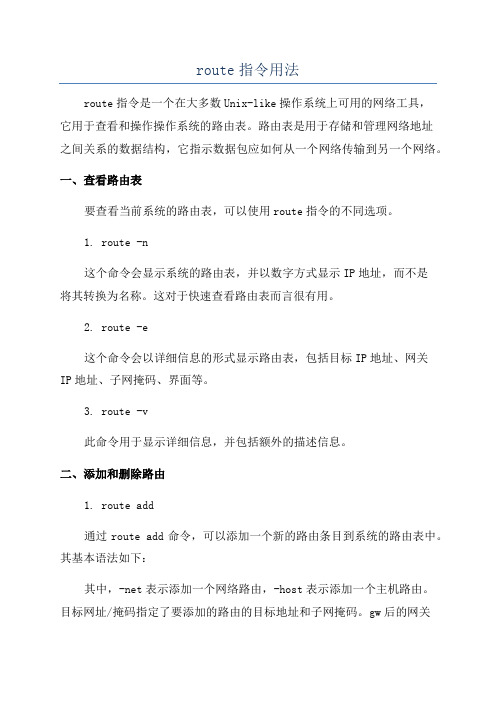
route指令用法route指令是一个在大多数Unix-like操作系统上可用的网络工具,它用于查看和操作操作系统的路由表。
路由表是用于存储和管理网络地址之间关系的数据结构,它指示数据包应如何从一个网络传输到另一个网络。
一、查看路由表要查看当前系统的路由表,可以使用route指令的不同选项。
1. route -n这个命令会显示系统的路由表,并以数字方式显示IP地址,而不是将其转换为名称。
这对于快速查看路由表而言很有用。
2. route -e这个命令会以详细信息的形式显示路由表,包括目标IP地址、网关IP地址、子网掩码、界面等。
3. route -v此命令用于显示详细信息,并包括额外的描述信息。
二、添加和删除路由1. route add通过route add命令,可以添加一个新的路由条目到系统的路由表中。
其基本语法如下:其中,-net表示添加一个网络路由,-host表示添加一个主机路由。
目标网址/掩码指定了要添加的路由的目标地址和子网掩码。
gw后的网关IP地址指定了下一跳的IP地址,dev后的网络接口名称指定了数据包应从哪个网络接口发送。
2. route del通过route del命令,可以从系统的路由表中删除一个路由条目。
其基本语法如下:其中,-net表示删除一个网络路由,-host表示删除一个主机路由。
目标网址/掩码指定了要删除的路由的目标地址和子网掩码。
三、修改默认网关默认网关是系统发送数据包到其他网络时的默认路由。
通过route指令,可以添加、删除或修改默认网关。
1. route add default gw 网关IP地址这个命令将指定的网关IP地址添加为默认网关。
2. route del default这个命令将删除当前的默认网关。
四、其他常用操作1. route flush这个命令会清空系统的路由表。
2. route -A这个命令用于显示所有协议的路由表。
3. route -C此命令用于显示缓存的路由表。
cmd route命令的功能和用法
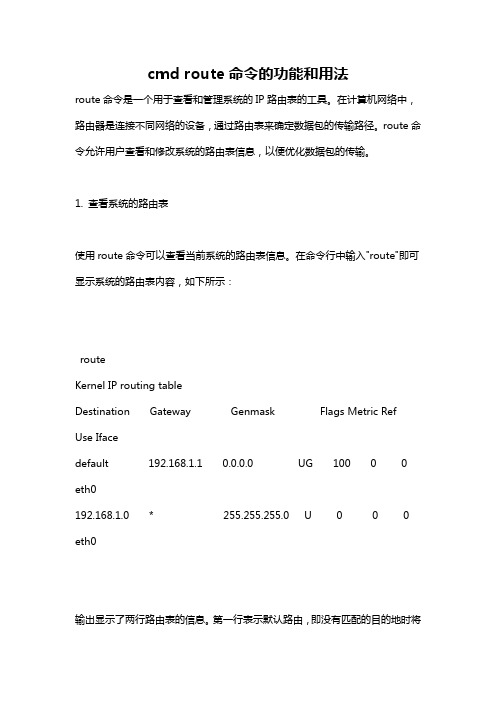
cmd route命令的功能和用法route命令是一个用于查看和管理系统的IP路由表的工具。
在计算机网络中,路由器是连接不同网络的设备,通过路由表来确定数据包的传输路径。
route命令允许用户查看和修改系统的路由表信息,以便优化数据包的传输。
1. 查看系统的路由表使用route命令可以查看当前系统的路由表信息。
在命令行中输入"route"即可显示系统的路由表内容,如下所示:routeKernel IP routing tableDestination Gateway Genmask Flags Metric Ref Use Ifacedefault 192.168.1.1 0.0.0.0 UG 100 0 0 eth0192.168.1.0 * 255.255.255.0 U 0 0 0 eth0输出显示了两行路由表的信息。
第一行表示默认路由,即没有匹配的目的地时将数据包发送到192.168.1.1这个网关。
第二行表示目的地为192.168.1.0的网络,数据包将直接发送到该网络而不需要经过网关。
2. 添加静态路由如果需要手动添加静态路由,可以使用route命令的"add"选项。
语法如下:route add [-net -host] 目的地网络地址[netmask 子网掩码] [网关地址]参数说明:- `-net -host`:指定添加的是网络路由还是主机路由。
如果添加的是网络路由,则需要提供子网掩码;如果添加的是主机路由,则不需要提供子网掩码。
- `目的地网络地址`:指定目标网络的IP地址或主机的IP地址。
- `netmask 子网掩码`:可选参数,指定目标网络的子网掩码。
如果添加的是主机路由,则不需要提供子网掩码。
- `网关地址`:指定发送数据包到目标网络上的下一跳网关的IP地址。
示例如下:route add -net 192.168.2.0 netmask 255.255.255.0 gw 192.168.1.1上述命令将192.168.2.0网络添加到路由表中,下一跳网关为192.168.1.1。
route命令的正确用法
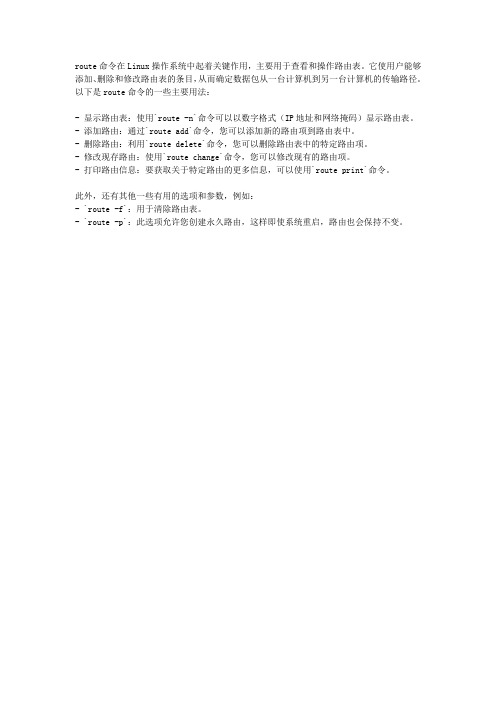
route命令在Linux操作系统中起着关键作用,主要用于查看和操作路由表。
它使用户能够添加、删除和修改路由表的条目,从而确定数据包从一台计算机到另一台计算机的传输路径。
以下是route命令的一些主要用法:
- 显示路由表:使用`route -n`命令可以以数字格式(IP地址和网络掩码)显示路由表。
- 添加路由:通过`route add`命令,您可以添加新的路由项到路由表中。
- 删除路由:利用`route delete`命令,您可以删除路由表中的特定路由项。
- 修改现存路由:使用`route change`命令,您可以修改现有的路由项。
- 打印路由信息:要获取关于特定路由的更多信息,可以使用`route print`命令。
此外,还有其他一些有用的选项和参数,例如:
- `route -f`:用于清除路由表。
- `route -p`:此选项允许您创建永久路由,这样即使系统重启,路由也会保持不变。
linux路由表设置之route指令详解

linux路由表设置之route指令详解输出项说明Destination⽬标⽹段或者主机Gateway⽹关地址,”*” 表⽰⽬标是本主机所属的⽹络,不需要路由Genmask⽹络掩码Flags标记。
⼀些可能的标记如下:U — 路由是活动的H — ⽬标是⼀个主机G — 路由指向⽹关R — 恢复动态路由产⽣的表项D — 由路由的后台程序动态地安装M — 由路由的后台程序修改! — 拒绝路由Metric路由距离,到达指定⽹络所需的中转数(linux 内核中没有使⽤)Ref路由项引⽤次数(linux 内核中没有使⽤)Use此路由项被路由软件查找的次数Iface该路由表项对应的输出接⼝3 种路由类型主机路由主机路由是路由选择表中指向单个IP地址或主机名的路由记录。
主机路由的Flags字段为H。
例如,在下⾯的⽰例中,本地主机通过IP地址192.168.1.1的路由器到达IP地址为10.0.0.10的主机。
Destination Gateway Genmask Flags Metric Ref Use Iface----------- ------- ------- ----- ------ --- --- -----10.0.0.10 192.168.1.1 255.255.255.255 UH 0 0 0 eth0⽹络路由⽹络路由是代表主机可以到达的⽹络。
⽹络路由的Flags字段为N。
例如,在下⾯的⽰例中,本地主机将发送到⽹络192.19.12的数据包转发到IP地址为192.168.1.1的路由器。
Destination Gateway Genmask Flags Metric Ref Use Iface----------- ------- ------- ----- ----- --- --- -----192.19.12 192.168.1.1 255.255.255.0 UN 0 0 0 eth0默认路由当主机不能在路由表中查找到⽬标主机的IP地址或⽹络路由时,数据包就被发送到默认路由(默认⽹关)上。
route命令的基本用法
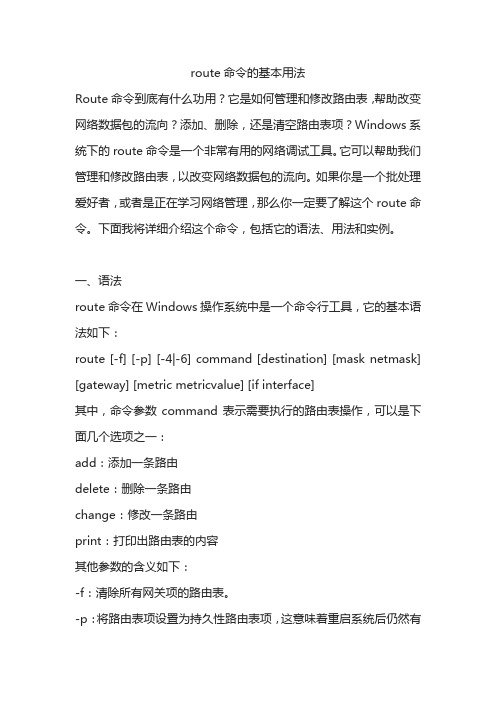
route命令的基本用法Route命令到底有什么功用?它是如何管理和修改路由表,帮助改变网络数据包的流向?添加、删除,还是清空路由表项?Windows系统下的route命令是一个非常有用的网络调试工具。
它可以帮助我们管理和修改路由表,以改变网络数据包的流向。
如果你是一个批处理爱好者,或者是正在学习网络管理,那么你一定要了解这个route命令。
下面我将详细介绍这个命令,包括它的语法、用法和实例。
一、语法route命令在Windows操作系统中是一个命令行工具,它的基本语法如下:route [-f] [-p] [-4|-6] command [destination] [mask netmask] [gateway] [metric metricvalue] [if interface]其中,命令参数command表示需要执行的路由表操作,可以是下面几个选项之一:add:添加一条路由delete:删除一条路由change:修改一条路由print:打印出路由表的内容其他参数的含义如下:-f:清除所有网关项的路由表。
-p:将路由表项设置为持久性路由表项,这意味着重启系统后仍然有效,一般与add结合使用-4|-6:设置IPv4或IPv6路由表项destination:指定目标主机网络地址netmask:指定网络掩码,如果未指定,一般默认设置为255.255.255.255gateway:指定网关IPmetricvalue:指定跃点数interface:本地接口名称或接口号二、用法与实例对于Windows系统下的route命令,我们可以使用它来执行以下操作:1. 添加一条路由使用route add命令可以添加一条路由。
例如,我们可以使用下面的命令将网关192.168.1.1添加到网络地址192.168.0.0/24的路由表项中:route add 192.168.0.0 mask 255.255.255.0 192.168.1.12. 删除一条路由使用route delete命令可以删除一条路由。
route命令详解与使用实例
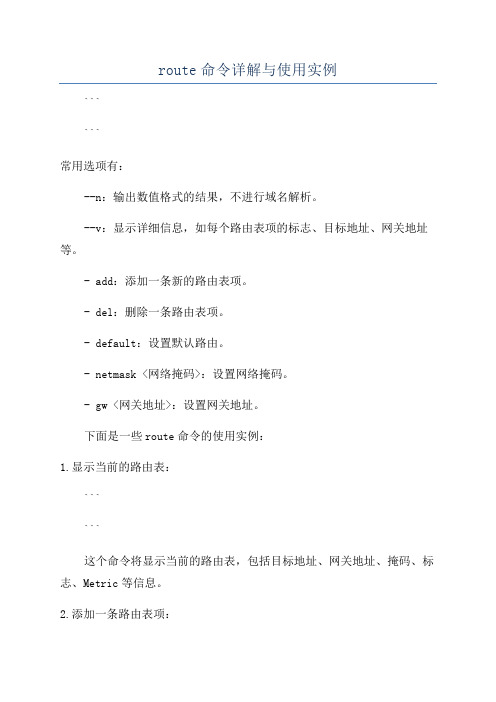
route命令详解与使用实例``````常用选项有:--n:输出数值格式的结果,不进行域名解析。
--v:显示详细信息,如每个路由表项的标志、目标地址、网关地址等。
- add:添加一条新的路由表项。
- del:删除一条路由表项。
- default:设置默认路由。
- netmask <网络掩码>:设置网络掩码。
- gw <网关地址>:设置网关地址。
下面是一些route命令的使用实例:1.显示当前的路由表:``````这个命令将显示当前的路由表,包括目标地址、网关地址、掩码、标志、Metric等信息。
2.添加一条路由表项:```这个命令将添加一条将目标网络192.168.0.0/16的数据包转发到网关10.0.0.1的路由表项。
3.删除一条路由表项:``````这个命令将删除目标网络192.168.0.0/16的路由表项。
4.设置默认路由:``````这个命令将设置网关10.0.0.1为默认路由。
5.修改一个路由表项:``````这个命令将修改目标网络192.168.0.0/16的路由表项,将网关地址修改为10.0.0.26.清空路由表:```这个命令将清空所有的路由表项。
7.查看一些主机的路由信息:``````这个命令将显示到达主机192.168.0.1的路由信息,包括目标地址、网关地址、接口等。
使用这个命令可以查看是否存在到达一些主机的路由。
除了上述实例,route命令还可以用来配置静态路由、设置路由表优先级等。
需要注意的是,route命令对于动态路由协议(如RIP、OSPF等)无效,这些路由表项是由动态路由协议自动配置的。
综上所述,route命令是一个配置和查看网络路由表的强大工具,可以方便地添加、删除、修改路由表项,以及设置默认路由和查看路由信息等。
在网络配置和故障排查时,route命令是一个常用的工具。
Linux终端命令route管理网络路由
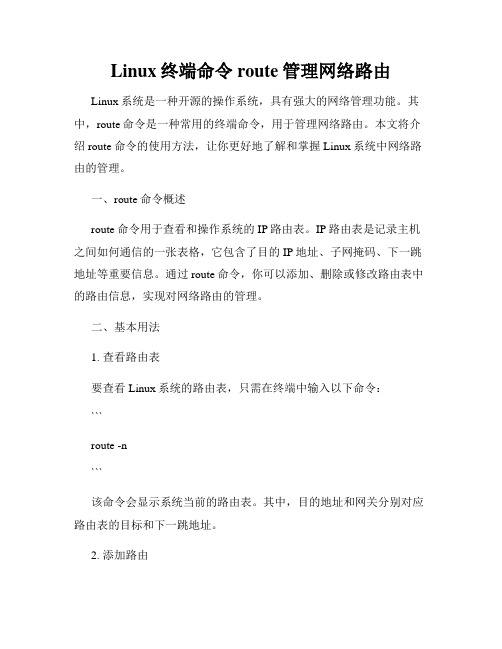
Linux终端命令route管理网络路由Linux系统是一种开源的操作系统,具有强大的网络管理功能。
其中,route命令是一种常用的终端命令,用于管理网络路由。
本文将介绍route命令的使用方法,让你更好地了解和掌握Linux系统中网络路由的管理。
一、route命令概述route命令用于查看和操作系统的IP路由表。
IP路由表是记录主机之间如何通信的一张表格,它包含了目的IP地址、子网掩码、下一跳地址等重要信息。
通过route命令,你可以添加、删除或修改路由表中的路由信息,实现对网络路由的管理。
二、基本用法1. 查看路由表要查看Linux系统的路由表,只需在终端中输入以下命令:```route -n```该命令会显示系统当前的路由表。
其中,目的地址和网关分别对应路由表的目标和下一跳地址。
2. 添加路由若需要添加一条新的路由,可以使用以下命令:```route add -net 目标网段/子网掩码 gw 网关地址```这条命令会将目标网段添加到路由表中,并指定该网段的下一跳为网关地址。
3. 删除路由要删除一条已存在的路由,可以使用以下命令:```route del -net 目标网段/子网掩码```以上命令会将目标网段对应的路由信息从路由表中删除。
4. 修改路由如果需要修改一条已经存在的路由,可以使用以下命令:```route change -net 目标网段/子网掩码 gw 新的网关地址```该命令会将目标网段的下一跳地址修改为新的网关地址。
三、实际应用示例以下是一些实际应用场景中,使用route命令管理网络路由的示例:1. 设置默认网关要将某个IP地址设为系统的默认网关,可以使用以下命令:```route add default gw 默认网关地址```这条命令将默认网关地址添加到系统的路由表中。
2. 配置静态路由在某些情况下,你可能需要手动配置一些静态路由。
例如,要将目标网段192.168.2.0/24的流量通过网关192.168.1.1转发,可以使用以下命令:```route add -net 192.168.2.0/24 gw 192.168.1.1```以上命令会将目标网段192.168.2.0/24添加到路由表中,并指定下一跳为网关192.168.1.1。
Linux命令高级技巧使用route进行网络路由配置

Linux命令高级技巧使用route进行网络路由配置Linux命令高级技巧:使用route进行网络路由配置在Linux操作系统中,网络路由是连接不同网络之间的关键工具。
通过正确配置路由表,可以实现数据在不同网络之间的传递。
route命令是Linux中用于管理和配置网络路由的命令。
本文将介绍使用route 命令进行网络路由配置的高级技巧。
一、route命令基本用法route命令用于查看、添加和删除路由表的条目。
其基本语法如下:`route [options] [command] [destination]`常用的route命令选项和参数包括:- -n:以数字形式显示IP地址和网络掩码。
- -v:显示详细信息。
- add:添加路由表条目。
- del:删除路由表条目。
- default:指定默认网关。
- netmask:指定网络掩码。
- gw:指定网关地址。
例如,要添加一个路由表条目,将目标网络192.168.1.0/24的数据包通过网关192.168.0.1发送,可以使用以下命令:`route add -net 192.168.1.0 netmask 255.255.255.0 gw 192.168.0.1`二、动态路由配置动态路由是指通过路由协议动态更新路由表,实现自动路由配置的功能。
Linux系统支持多种动态路由协议,如RIP、OSPF和BGP。
使用动态路由可以提高网络的可靠性和可扩展性。
1. RIP协议配置RIP(Routing Information Protocol)是一种基于距离向量算法的路由协议,用于在小型和中型网络中实现动态路由。
在Linux系统中,可以使用Quagga软件包来实现RIP协议。
首先,安装Quagga软件包:`sudo apt-get install quagga`然后,编辑主配置文件`/etc/quagga/ripd.conf`,添加以下内容:```router ripnetwork eth0network eth1redistribute connected```其中,eth0和eth1分别表示需要参与RIP协议的接口。
route命令详解

route命令详解命令详解1.具体功能该命令用于在本地IP路由表中显示和修改条目。
使用不带参数的ROUTE可以显示帮助。
2.语法详解route [-f] [-p] [command [destination] [mask netmask] [gateway] [metric metric] [if interface]3.参数说明-f清除所有不是主路由(子网掩码为255.255.255.255的路由)、环回网络路由(目标为127.0.0.0,子网掩码为255.255.255.0的路由)或多播路由(目标为224.0.0.0,子网掩码为240.0.0.0的路由)的条目的路由表。
如果它与命令之一(例如Add、Change或Delete)结合使用,表会在运行命令之前清除。
-p与Add命令共同使用时,指定路由被添加到注册表并在启动TCP/IP协议的时候初始化IP路由表。
默认情况下,启动TCP/IP协议时不会保存添加的路由,与Print命令一起使用时,则显示永久路由列表。
所有其他的命令都忽略此参数。
永久路由存储在注册表中的位置是HKEY_LOCAL_MACHSYSTEMCurrentControlSetServicesTcpipParametersPersistentRoutes。
command 指定要运行的命令。
下表列出了有效的命令。
destination指定路由的网络目标地址。
目标地址可以是一个IP网络地址(其中网络地址的主机地址位设置为0),对于主机路由是IP地址,对于默认路由是0.0.0.0。
masksubnetmask指定与网络目标地址相关联的网掩码(又称子网掩码)。
子网掩码对于IP网络地址可以是一适当的子网掩码,对于主机路由是255.255.255.255,对于默认路由是0.0.0.0。
如果忽略,则使用子网掩码255.255.255.255。
定义路由时由于目标地址和子网掩码之间的关系,目标地址不能比它对应的子网掩码更为详细。
Linux命令高级技巧使用route配置网络路由

Linux命令高级技巧使用route配置网络路由在Linux系统中,网络配置是使用route命令来完成的。
route命令可以用来配置和管理网络路由表,使得数据能够正确地被转发到目标主机。
本文将介绍一些Linux命令高级技巧,帮助您更好地使用route 命令配置网络路由。
一、查看当前网络路由表要查看当前系统的网络路由表,可以使用route命令的“-n”选项。
该选项可以以数字形式显示网络地址和网关地址,有助于更直观地了解当前的网络路由情况。
以下是查看当前网络路由表的命令:```$ route -n```运行以上命令后,将显示当前系统的网络路由表,包括目标网络地址、网关地址、子网掩码、接口和跃点数等信息。
二、添加静态路由在某些情况下,需要手动添加静态路由以实现特定的网络配置。
使用route命令可以方便地添加和删除静态路由。
以下是添加静态路由的命令格式:```$ sudo route add -net 目标网络地址/子网掩码网关地址其中,"目标网络地址/子网掩码"表示要添加的目标网络地址和子网掩码,"网关地址"表示要指定的网关地址。
例如,要将网络地址192.168.1.0/24的数据转发到网关地址192.168.0.1,可以使用以下命令:```$ sudo route add -net 192.168.1.0/24 gw 192.168.0.1```添加静态路由后,系统将根据配置的路由表进行数据的转发。
三、删除静态路由如果不再需要某个静态路由,可以使用route命令删除该路由。
以下是删除静态路由的命令格式:```$ sudo route del -net 目标网络地址/子网掩码```其中,"目标网络地址/子网掩码"表示要删除的目标网络地址和子网掩码。
例如,要删除网络地址192.168.1.0/24的静态路由,可以使用以下命令:```$ sudo route del -net 192.168.1.0/24删除静态路由后,系统将不再根据该路由进行数据的转发。
Route命令详解
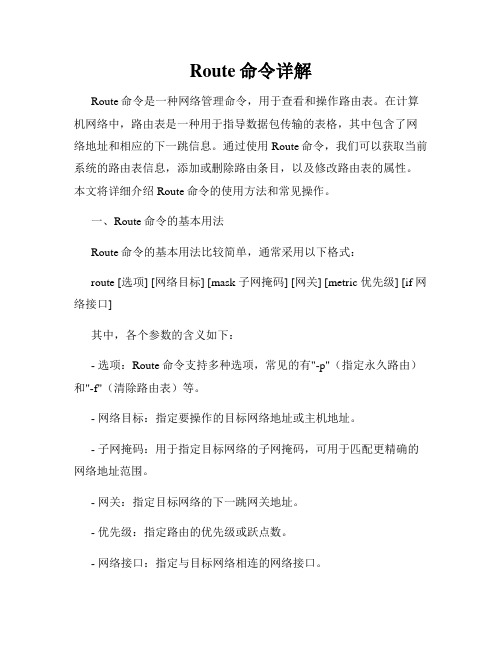
Route命令详解Route命令是一种网络管理命令,用于查看和操作路由表。
在计算机网络中,路由表是一种用于指导数据包传输的表格,其中包含了网络地址和相应的下一跳信息。
通过使用Route命令,我们可以获取当前系统的路由表信息,添加或删除路由条目,以及修改路由表的属性。
本文将详细介绍Route命令的使用方法和常见操作。
一、Route命令的基本用法Route命令的基本用法比较简单,通常采用以下格式:route [选项] [网络目标] [mask 子网掩码] [网关] [metric 优先级] [if 网络接口]其中,各个参数的含义如下:- 选项:Route命令支持多种选项,常见的有"-p"(指定永久路由)和"-f"(清除路由表)等。
- 网络目标:指定要操作的目标网络地址或主机地址。
- 子网掩码:用于指定目标网络的子网掩码,可用于匹配更精确的网络地址范围。
- 网关:指定目标网络的下一跳网关地址。
- 优先级:指定路由的优先级或跃点数。
- 网络接口:指定与目标网络相连的网络接口。
二、查看当前系统的路由表要查看当前系统的路由表,可以使用以下命令:route print执行上述命令后,系统将输出当前的路由表信息,包括目标网络、子网掩码、网关、接口、优先级等。
三、添加和删除路由条目1. 添加路由条目要添加一条新的路由条目,可以使用以下命令:route add [网络目标] [mask 子网掩码] [网关] [metric 优先级] [if 网络接口]举例来说,如果要添加一条路由到网络地址192.168.0.0/24,下一跳网关为192.168.1.1,优先级为10,可以执行以下命令:route add 192.168.0.0 mask 255.255.255.0 192.168.1.1 metric 102. 删除路由条目要删除一条已存在的路由条目,可以使用以下命令:route delete [网络目标]举例来说,如果要删除目标为192.168.0.0/24的路由,可以执行以下命令:route delete 192.168.0.0四、修改路由表的属性1. 修改路由的优先级要修改已存在路由的优先级,可以使用以下命令:route change [网络目标] [mask 子网掩码] [网关] [metric 优先级] [if 网络接口]举例来说,如果要将目标为192.168.0.0/24的路由优先级改为20,可以执行以下命令:route change 192.168.0.0 mask 255.255.255.0 metric 202. 修改路由的网关要修改已存在路由的下一跳网关,可以使用以下命令:route change [网络目标] [mask 子网掩码] [新网关]举例来说,如果要将目标为192.168.0.0/24的路由的网关改为192.168.1.2,可以执行以下命令:route change 192.168.0.0 mask 255.255.255.0 192.168.1.2五、其他常见操作1. 清除路由表要清除计算机的路由表,可以使用以下命令:route -f执行上述命令后,系统将清除所有的路由表信息。
linux route 用法
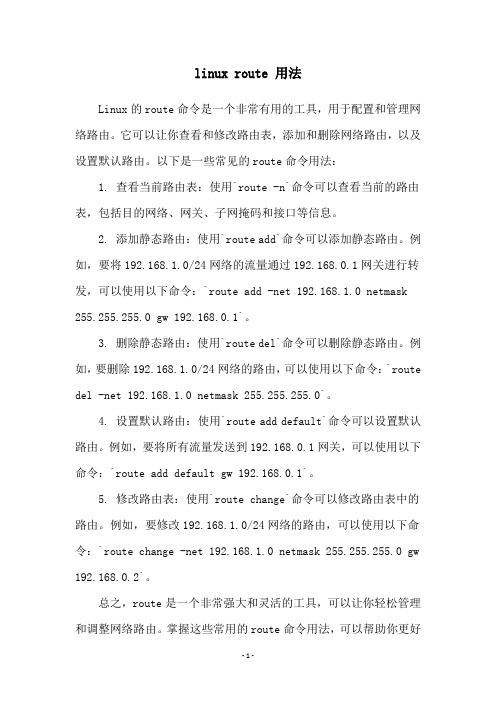
linux route 用法Linux的route命令是一个非常有用的工具,用于配置和管理网络路由。
它可以让你查看和修改路由表,添加和删除网络路由,以及设置默认路由。
以下是一些常见的route命令用法:1. 查看当前路由表:使用`route -n`命令可以查看当前的路由表,包括目的网络、网关、子网掩码和接口等信息。
2. 添加静态路由:使用`route add`命令可以添加静态路由。
例如,要将192.168.1.0/24网络的流量通过192.168.0.1网关进行转发,可以使用以下命令:`route add -net 192.168.1.0 netmask 255.255.255.0 gw 192.168.0.1`。
3. 删除静态路由:使用`route del`命令可以删除静态路由。
例如,要删除192.168.1.0/24网络的路由,可以使用以下命令:`route del -net 192.168.1.0 netmask 255.255.255.0`。
4. 设置默认路由:使用`route add default`命令可以设置默认路由。
例如,要将所有流量发送到192.168.0.1网关,可以使用以下命令:`route add default gw 192.168.0.1`。
5. 修改路由表:使用`route change`命令可以修改路由表中的路由。
例如,要修改192.168.1.0/24网络的路由,可以使用以下命令:`route change -net 192.168.1.0 netmask 255.255.255.0 gw 192.168.0.2`。
总之,route是一个非常强大和灵活的工具,可以让你轻松管理和调整网络路由。
掌握这些常用的route命令用法,可以帮助你更好地管理你的Linux系统的网络连接。
使用route命令设置和管理网络路由
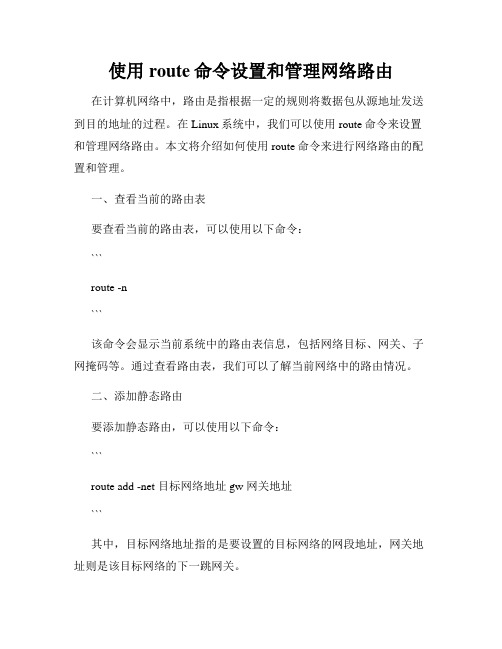
使用route命令设置和管理网络路由在计算机网络中,路由是指根据一定的规则将数据包从源地址发送到目的地址的过程。
在Linux系统中,我们可以使用route命令来设置和管理网络路由。
本文将介绍如何使用route命令来进行网络路由的配置和管理。
一、查看当前的路由表要查看当前的路由表,可以使用以下命令:```route -n```该命令会显示当前系统中的路由表信息,包括网络目标、网关、子网掩码等。
通过查看路由表,我们可以了解当前网络中的路由情况。
二、添加静态路由要添加静态路由,可以使用以下命令:```route add -net 目标网络地址 gw 网关地址```其中,目标网络地址指的是要设置的目标网络的网段地址,网关地址则是该目标网络的下一跳网关。
例如,要添加一个到192.168.1.0/24网段的静态路由,并通过网关192.168.0.1发送数据包,可以使用以下命令:```route add -net 192.168.1.0/24 gw 192.168.0.1```添加完静态路由后,系统将会根据路由表将数据包发送到相应的网关。
三、删除静态路由如果我们需要删除已经配置的静态路由,可以使用以下命令:```route del -net 目标网络地址```例如,要删除192.168.1.0/24网段的静态路由,可以使用以下命令:```route del -net 192.168.1.0/24```删除路由后,系统将不再通过该路由发送数据包。
四、设置默认网关默认网关是指当系统找不到符合目标地址的路由时,将数据包发送到的预设网关。
要设置默认网关,可以使用以下命令:```route add default gw 默认网关地址```例如,要将默认网关设置为192.168.0.1,可以使用以下命令:```route add default gw 192.168.0.1```设置完默认网关后,当系统无法找到目标地址的具体路由时,将会将数据包发送到默认网关。
利用route命令在Linux中查看和管理网络路由表
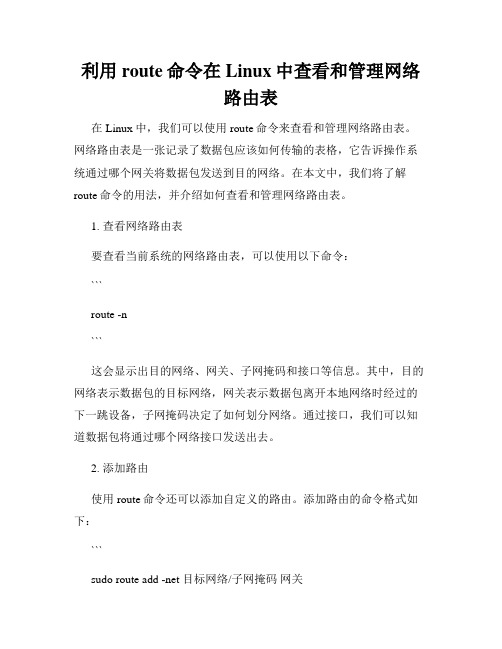
利用route命令在Linux中查看和管理网络路由表在Linux中,我们可以使用route命令来查看和管理网络路由表。
网络路由表是一张记录了数据包应该如何传输的表格,它告诉操作系统通过哪个网关将数据包发送到目的网络。
在本文中,我们将了解route命令的用法,并介绍如何查看和管理网络路由表。
1. 查看网络路由表要查看当前系统的网络路由表,可以使用以下命令:```route -n```这会显示出目的网络、网关、子网掩码和接口等信息。
其中,目的网络表示数据包的目标网络,网关表示数据包离开本地网络时经过的下一跳设备,子网掩码决定了如何划分网络。
通过接口,我们可以知道数据包将通过哪个网络接口发送出去。
2. 添加路由使用route命令还可以添加自定义的路由。
添加路由的命令格式如下:```sudo route add -net 目标网络/子网掩码网关```其中,目标网络和子网掩码一起决定了要添加的路由的范围,网关是数据包将要通过的下一跳设备。
通过以上命令,我们可以在Linux系统中添加自定义的路由。
3. 删除路由若想删除已存在的路由,可以使用以下命令:```sudo route del -net 目标网络/子网掩码```这会将目标网络/子网掩码对应的路由从系统中删除。
请注意,删除路由需要root权限。
4. 默认路由默认路由是网络路由表中最重要的一条路由,它告诉系统如果找不到其他匹配的路由,应该通过哪个网关发送数据包。
要查看默认路由,可以运行以下命令:```route -n | grep 'UG'```其中,UG表示默认路由的标志。
该命令会返回默认路由的相关信息,包括目的网络、网关和接口等。
5. 修改默认路由如果需要更改默认路由,可以使用以下命令:```sudo route del defaultsudo route add default gw 新网关```第一条命令会删除当前的默认路由,第二条命令会添加新的默认路由。
Route命令精华详解
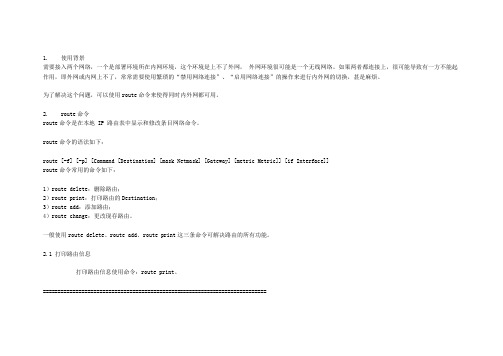
1. 使用背景需要接入两个网络,一个是部署环境所在内网环境,这个环境是上不了外网,外网环境很可能是一个无线网络。
如果两者都连接上,很可能导致有一方不能起作用,即外网或内网上不了,常常需要使用繁琐的“禁用网络连接”、“启用网络连接”的操作来进行内外网的切换,甚是麻烦。
为了解决这个问题,可以使用route命令来使得同时内外网都可用。
2. route命令route命令是在本地 IP 路由表中显示和修改条目网络命令。
route命令的语法如下:route [-f] [-p] [Command [Destination] [mask Netmask] [Gateway] [metric Metric]] [if Interface]]route命令常用的命令如下:1)route delete:删除路由;2)route print:打印路由的Destination;3)route add:添加路由;4)route change:更改现存路由。
一般使用route delete、route add、route print这三条命令可解决路由的所有功能。
2.1 打印路由信息打印路由信息使用命令:route print。
===========================================================================Interface List0x1 MS TCP Loopback interface0x2 00 26 18 31 4f d1 Realtek RTL8168C(P)/8111C(P) PCI-E Gigabit Ethernet NIC - 数据包计划程序微型端口0x50004 00 53 45 00 00 00 WAN (PPP/SLIP) Interface======================================================================================================================================================Active Routes:Network Destination Netmask Gateway Interface Metric0.0.0.0 0.0.0.0 116.69.106.119 116.69.106.119 10.0.0.0 0.0.0.0 192.168.2.226 192.168.2.79 20115.168.64.94 255.255.255.255 116.69.106.119 116.69.106.119 1116.69.106.119 255.255.255.255 127.0.0.1 127.0.0.1 50 116.255.255.255 255.255.255.255 116.69.106.119 116.69.106.119 50 127.0.0.0 255.0.0.0 127.0.0.1 127.0.0.1 1 192.168.2.0 255.255.255.0 192.168.2.79 192.168.2.79 20192.168.2.79 255.255.255.255 127.0.0.1 127.0.0.1 20 192.168.2.255 255.255.255.255 192.168.2.79 192.168.2.79 20 224.0.0.0 240.0.0.0 192.168.2.79 192.168.2.79 20 224.0.0.0 240.0.0.0 116.69.106.119 116.69.106.119 1 255.255.255.255 255.255.255.255 116.69.106.119 116.69.106.119 1 255.255.255.255 255.255.255.255 192.168.2.79 192.168.2.79 1 Default Gateway: 116.69.106.119===========================================================================Persistent Routes:None第一列是网络目的地址。
- 1、下载文档前请自行甄别文档内容的完整性,平台不提供额外的编辑、内容补充、找答案等附加服务。
- 2、"仅部分预览"的文档,不可在线预览部分如存在完整性等问题,可反馈申请退款(可完整预览的文档不适用该条件!)。
- 3、如文档侵犯您的权益,请联系客服反馈,我们会尽快为您处理(人工客服工作时间:9:00-18:30)。
在WINDOWS下手动设置路由主要在DOS系统中命令符下(在运行输入栏中键入COMMAND 或者CMD即可)进行。
键入命令ROUTE回车会出现大约几十行英文说明,主要解说在WINDOWS系统中如何添加、删除、修改路由。
现简单介绍如下:ROUTE命令格式如下:ROUTE [-f] [-p] [command] [destination] [MASK netmask] [gateway] [METRIC metric] [IF interface]其中–f 参数用于清除路由表,-p参数用于永久保留某条路由(即在系统重启时不会丢失路由,但在WINDOWS95下无效)。
Command主要有PRINT(打印)、ADD(添加)、DELETE(删除)、CHANGE(修改)共4个命令。
Destination代表所要达到的目标IP地址。
MASK是子网掩码的关键字。
Netmask代表具体的子网掩码,如果不加说明,默认是255.255.255.255(单机IP地址),因此键入掩码时候要特别小心,要确认添加的是某个IP 地址还是IP网段。
如果代表全部出口子网掩码可用0.0.0.0。
Gateway代表出口网关。
其他interface和metric分别代表特殊路由的接口数目和到达目标地址的代价,一般可不予理会。
我们根据单网卡和多网卡(以双网卡为例)两种情况叙述在WINDOWS下如何具体设置路由。
1、单网卡:在WINDOWS系统下有4条最基本路由,参照下图(键入route print命令)具体是:上述路由是WINDOWS自带路由,永不消失,如果上述路由不完整,则说明TCP/IP的安装和运行存在某些最基本问题、或本机网络配置或者安装存在问题。
上述表格中,127.0.0.1用于测试回送(loopback)地址,不能作为有效的网络地址。
PC1的IP地址为192.168.97.1,路由器1(用于上互联网)的局域口IP地址为192.168.97.10,路由器2(用于上办公网)的局域口IP地址为192.168.97.11。
如果PC1同时想访问互联网和办公网,通常情况是在WINDOWS网络属性反复修改默认网关,每次还只能访问1个网段,既不方便也非常麻烦。
为解决这个问题可在DOS命令符下键入如下命令:route add 0.0.0.0 maks 0.0.0.0 192.168.97.10(用于上互联网)、route add 10.42.29.0 mask 255.255.255.0 192.168.97.11(用于上办公网)。
这样将互联网作为默认路由,办公网用作特殊路由添加,当然,如果还有其他系统,可采用同样路由添加。
为了确保路由正确、避免引起路由混乱,最好先删除路由,再添加路由。
比如上面的命令可改为:route delelte 0.0.0.0route add 0.0.0.0 maks 0.0.0.0 192.168.97.10route add 10.42.29.0 mask 255.255.255.0 192.168.97.11为了确保路由设置长久生效,可将上述命令加入AUTOEXEC.BAT文件中,即操作系统一启动就自动设置路由。
当然也可在第一次添加路由时加入-P参数。
具体如下:route –p add 0.0.0.0 maks 0.0.0.0 192.168.97.10route –p add 10.42.29.0 mask 255.255.255.0 192.168.97.11。
这时用route print查看路由,就可以看到有两条永久路由添加到路由表中了。
2、多网卡(以双网卡为例)如果在同一PC机上带有两个网卡,联上两个不同网段的系统,具体参见下面网络连接示意图:一般情况下,在PC机上加上双网卡和双网关,边可以轻松联上两个子系统。
但由于WINDOWS 自身系统原因,经常容易出现网关浮动或不稳定的情况,比如PING办公自动化地址无法PING 通,却返回从192.168.97.10(路由器1)反馈的信息,此时查看网络路由,路由表正常,此时需要刷新路由。
事实上,可以采取同单网卡类似的办法,可以去掉网络属性中网关,进行人工设置路由。
人工设置路由更加精确和自由,比如可以人工控制究竟访问某个网站还是某个网段或者全部网段。
参照上图配置,可在DOS提示符下键入如下命令:route delete 0.0.0.0route add 0.0.0.0 mask 0.0.0.0 192.168.97.10(网卡1寻址路由,上互联网,默认路由)route add 10.42.0.0 mask 255.255.0.0 10.42.29.10(网卡2寻址路由,上办公网)。
当然可以添加- P参数或者将路由添加信息加入自动批处理文件使路由信息永久生效。
时间能够以这样的方式过去令人感到惊异。
人们倾向于认为计算机技术属于高科技,但是,TCP/IP协议在过去的三十年里以各种形式出现,无所不在。
因此,TCP/IP协议有时间变得真正成熟起来,并且更稳定和更可靠。
然而,当涉及到计算机的时候,事情就没有那样简单了。
当路由包通过网络的时候,有时候会出现错误。
在这种情况下,熟悉Windows路由表是很有帮助的。
路由表能够决定来自有问题的机器的数据包的去向。
在本文中,我将向你介绍如何查看Win dows路由表以及如何让Windows路由表中包含的数据有意义。
查看Windows路由表路由表是Windows的TCP/IP协议栈的一个重要的部分。
但是,路由表不是Windows操作系统向普通用户显示的东西。
如果你要看到这个路由表,你必须要打开一个命令提示符对话框,然后输入“ROUTE PRINT”命令。
然后,你将看到一个类似于图A中显示的图形。
图A:这是Windows路由表的外观在我深入讨论这个路由表之前,我建议你在命令提示符对话框中输入另一个命令。
这个命令是:IPCONFIG /ALL我建议你使用IPCONFIG /ALL命令的理由是因为这个命令能够显示TCP/IP协议在机器中实际上是如何设置的。
的确,你可以在网卡属性页认真查看TCP/IP协议,但是,如果你从IPCONFIG得到这个信息,这个信息会更可靠。
在过去的几年里,我曾经遇到过这样一些例子,IPCONFIG报告的信息与机器中的TCP/IP协议设置屏幕中显示的信息完全不一样。
这种事情不常见,但是,如果正好出现这种错误,你就会遇到这种不匹配的情况。
坦率地说,键入到TCP/IP属性页中的信息反映了你想要Windows为选择的网络设置的TCP/IP协议。
IPCONFIG提供的信息显示了Windows实际上设置的协议。
即使你没有出现一些奇怪的Windows错误,从IPCONFIG获得你的配置信息仍是非常有用的。
如果一台机器有多个网卡,要记住每一个网卡绑定的设置是很困难的。
IPCONFIG列出了如图B所示的每一个网卡的各种设置,很容易阅读。
图B:IPCONFIG /ALL显示这台机器上每一个网卡的TCP/IP设置检查路由表当这篇文章要讨论路由表的时候,你现在也许很想知道我为什么让你执行IPCONFIG /ALL 命令。
这样做的原因是你一般来说从来不看路由表,除非你的机器出现了问题。
如果你遇到了问题,开始诊断故障的最佳地方就是对比IPCONFIG提供的信息和路由表中存储的信息。
正如你在图B中所看到的那样,IPCONFIG/ALL屏幕显示了IP地址、默认网关等一些基本的TCP/IP信息。
然而,路由表却不是这样容易看懂。
所以,我要用一些时间讨论如何阅读路由表以及路由表中的信息代表什么意思。
为了理解这些列中的信息代表什么意思,你需要稍微了解一下路由器是如何工作的。
路由器的工作是协调一个网络与另一个网络之间的通信。
因此,一台路由器包含多个网卡,每一个网卡连接到不同的网段。
当用户把一个数据包发送到本机以外的一个不同的网段时,这个数据包将被发送到路由器。
路由器将决定这个数据包应该转发给哪一个网段。
如果这台路由器连接两个网段或者十几个网段也没有关系。
决策的过程都是一样的,而且决策都是根据路由表做出的。
如果你要查看执行“Route Print”命令之后屏幕显示的内容,你将发现路由表分为五列。
第一列是网络目的地址。
列出了路由器连接的所有的网段。
网络掩码列提供这个网段本身的子网掩码,而不是连接到这个网段的网卡的子网掩码。
这基本上能够让路由器确定目的网络的地址类。
第三列是网关。
一旦路由器确定它要把这个数据包转发到哪一个目的网络,路由器就要查看网关列表。
网关表告诉路由器这个数据包应该转发到哪一个IP地址才能达到目的网络。
接口列告诉路由器哪一个网卡连接到了合适的目的网络。
从技术上说,接口列仅告诉路由器分配给网卡的IP地址。
那个网卡把路由器连接到目的网络。
然而,路由器很聪明,知道这个地址绑定到哪一个物理网卡。
最后一列是测量。
测量本身是一种科学。
但是,我将设法简单向你解释一下它们做什么。
我听说过的一个最佳的解释测量的方法是用机场的词汇对此进行解释。
设想一下,我需要从北卡罗来纳州的加洛特市飞往佛罗里达州的迈阿密。
由于加洛特机场非常大,我要去迈阿密海滩可以有很多选择。
我可以乘坐西北航空公司的班机。
那个班机能把我带到密执安州的底特律,然后从底特律飞往迈阿密。
我还可以乘坐大陆航空公司的班机飞往休斯顿,然后飞往迈阿密。
另一个选择是乘坐美国航空公司的飞机直接飞往迈阿密。
我应该选择哪一条线路呢?在现实生活中,有许多因素值得考虑,如飞机票的价格和起飞的时间等。
但是,让我们假设这一切都是相同的。
如果除了航线之外,航班都是一样的,那么,我会选择中途停留最少的航班。
那会使我以最快的速度到达目的地。
由于停留的次数少,我的衔接出问题的机会就少,行李丢失等问题也会减少。
路由是以同样的方式工作的。
许多时候,路由器有很多方法发送一个数据包。
在这种情况下,以最短的(或者最可靠的)路径发送数据包是有意义的。
测量就在这里发挥作用了。
Windows一般不查看测量列,除非通向一个目的地有很多路径。
如果有多个路径,Windows将查看测量列以确定最短的路径。
这是一种非常简单的解释。
但是,这种解释说明了要点。
额外的路由选择早些时候,我曾介绍过“Route Print”命令。
但是,你用“Route”命令实际上能够做很多事情。
“Route”命令的参数如下:ROUTE [-f] [-p] [command [destination] []-f开关是可以选择的。
这个开关告诉Windows清除路由表中所有的网关输入记录。
如果这个-f开关与其它命令一起使用,那么,在执行这个命令中的其它指令之前,所有的网关输入记录都将被清除。
-p开关使指定的路由保持不变。
一般来说,当服务器重新启动的时候,你通过“ROUTE”命令指定的任何路由都会被删除。
